win7系统安装iTunes提示iTunes被配置前,安装程序发生错误的解决方法
发布时间:2017-12-26 20:20:15 浏览数: 小编:fuyuan
最近有win7纯净版系统用户反映,在安装 iTunes 时遇到“iTunes被配置前,安装程序发生错误”的问题了怎么办?下面系统族小编就针对此问题给大家带来win7系统安装iTunes提示iTunes被配置前,安装程序发生错误的解决方法,如下:
相关阅读:win10系统安装itunes打不开的解决办法
情况一:首次安装
方法一:以管理员身份运行
右击安装包,点击【以管理员身份运行】即可。
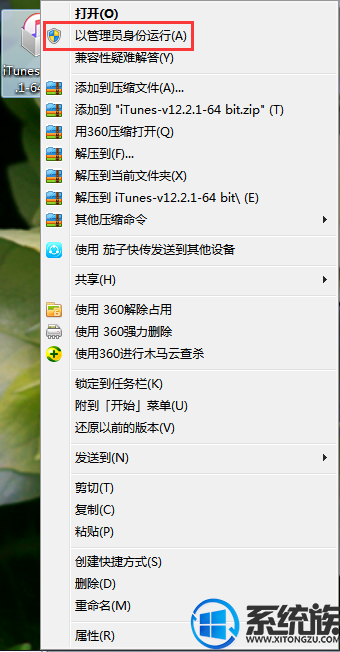
方法二:逐个安装 iTunes 组件
右击安装包,点击【解压到 iTunes-v12.2.1-64 bit\(E) 】。
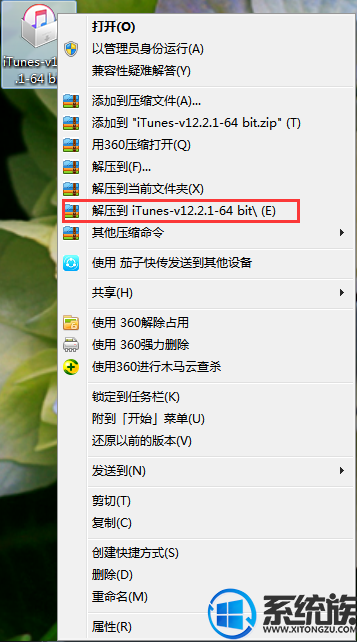
解压完成后,会出现一个“ iTunes-v12.2.1-64 bit ”的文件夹,双击打开文件夹。
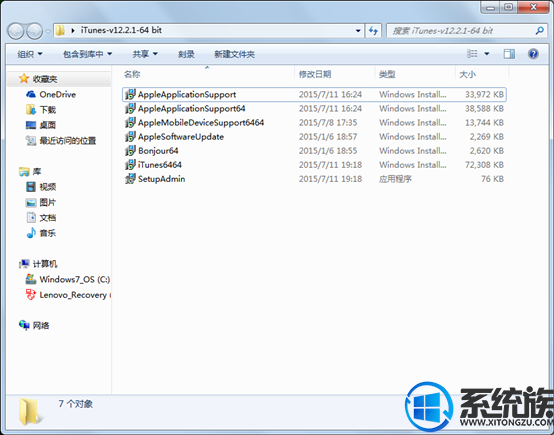
里面是解压出来的 iTunes 的单个安装文件,逐个双击安装(或右击安装文件,点击【安装】)。
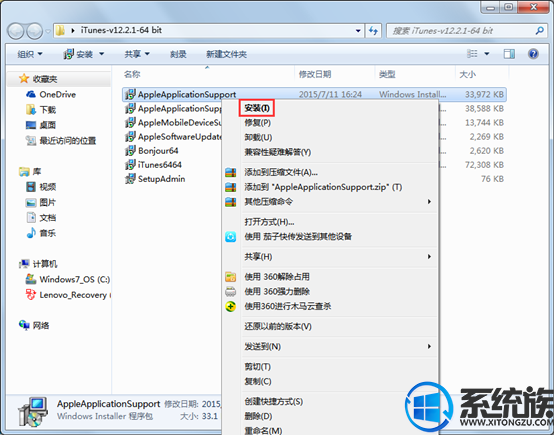
情况二:曾安装过 iTunes
方法一:修复 Apple Software Update 。
首先,打开【控制面板】。
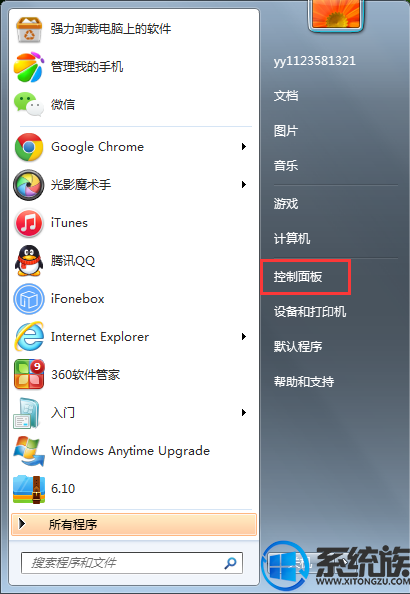
在“控制版面”中点击【程序和功能】
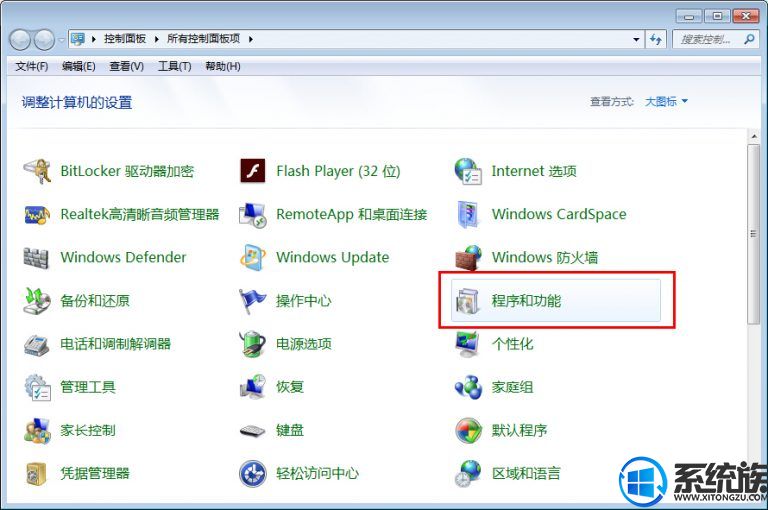
在“程序和功能”中找到“ Apple Software Update ”。
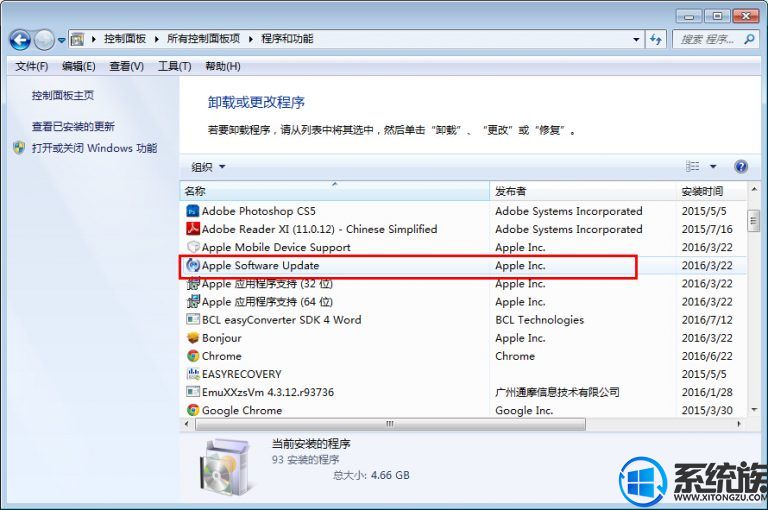
右击【 Apple Software Update 】,点击【更改】。
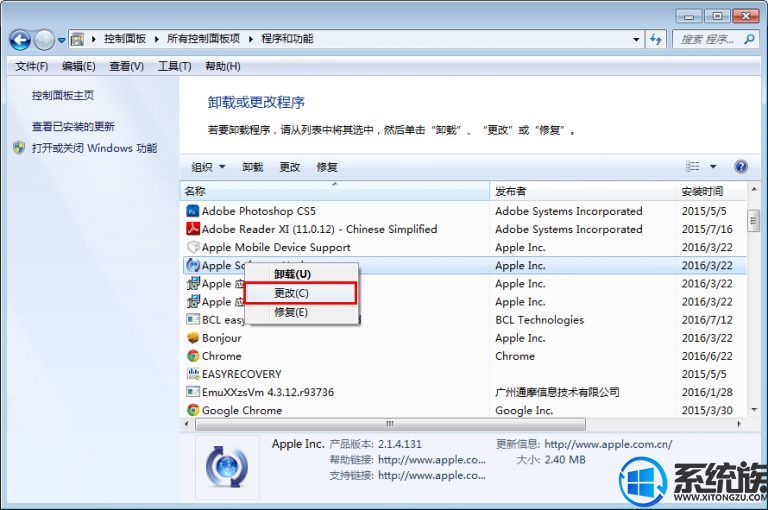
在“更改或移除 Apple Software Update ”窗口点击修复前的图标。
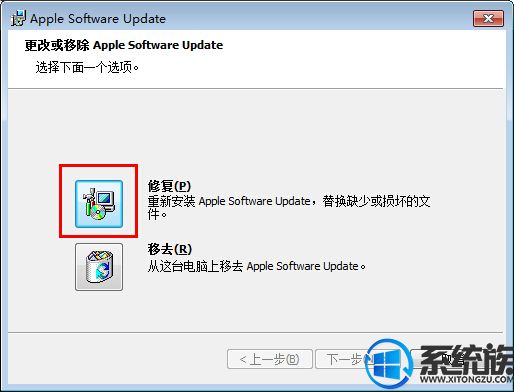
等待配置完成后点击【完成】即可。
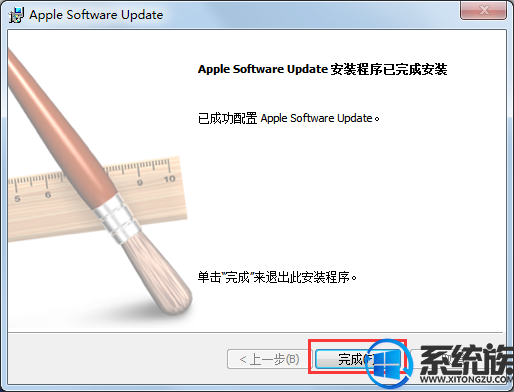
方法二:彻底卸载 iTunes 及相关程序,重新安装。
首先,在“开始”中打开【控制面板】。
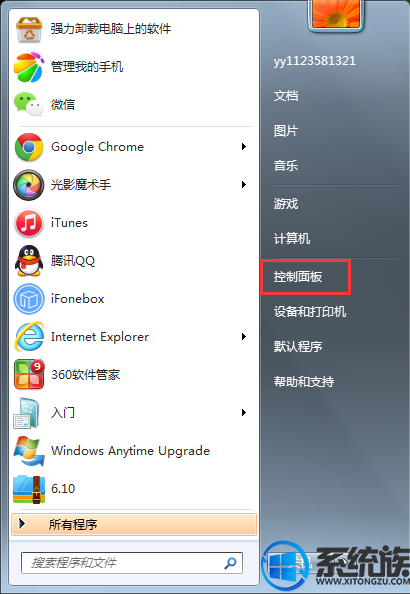
接着,在“控制版面”中点击【程序和功能】。
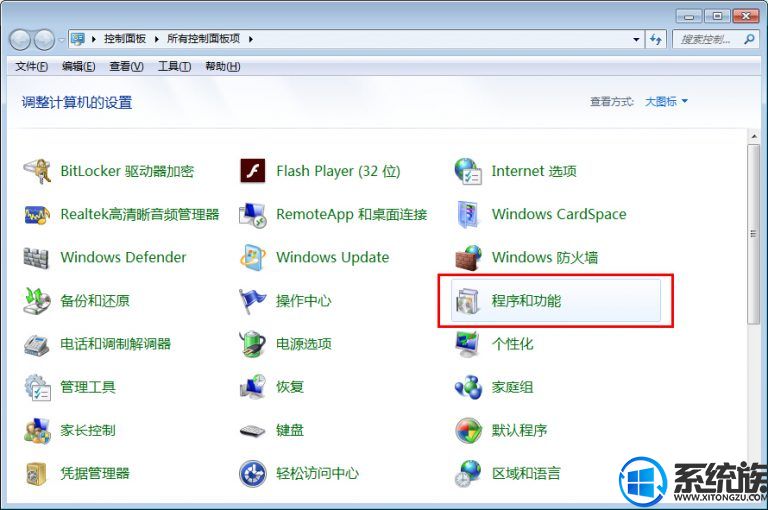
然后按正确的顺序卸载 iTunes 的各个相关组件。
iTunes
Apple Software Update
Bonjour
Apple Mobile Device Support
Apple Application Support(32-bit)
Apple Application Support(64-bit)
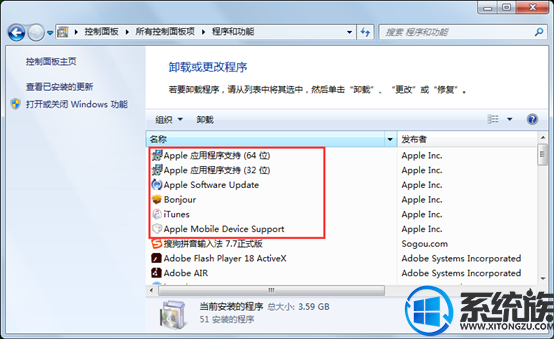
以上就是win7系统安装iTunes提示iTunes被配置前,安装程序发生错误的解决方法了,如果你也遇到了同样的问题,不妨按照上面教程方法操作一下吧,希望系统族小编能帮到大家。
下一篇: Win7系统看视频黑屏但有声音的修复方法



















